Windows11搜索欄用不了怎么辦?Win11搜索欄用不了的解決方法
有些用戶在更新Win11系統一段時間之后,遇到了Win11搜索欄無法使用的問題,在搜索框內輸入想要搜索的內容時,就一直處于正在加載的狀態,很影響使用體驗,那么Win11系統搜索欄無法使用該怎么辦呢,接下來跟著小編一起看看吧。
Win11搜索欄用不了的解決方法:
1、重啟你的電腦
按Windows鍵并單擊電源圖標。
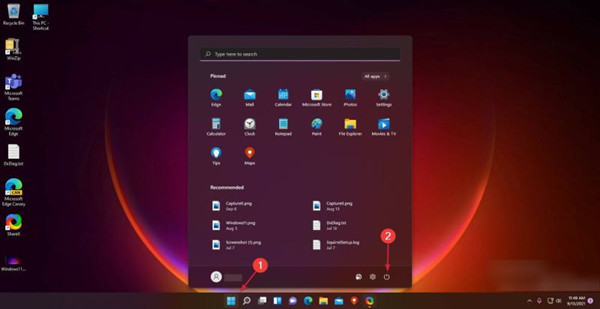
選擇重新啟動。

2、檢查 Windows 更新
單擊“開始”按鈕并選擇“設置”。
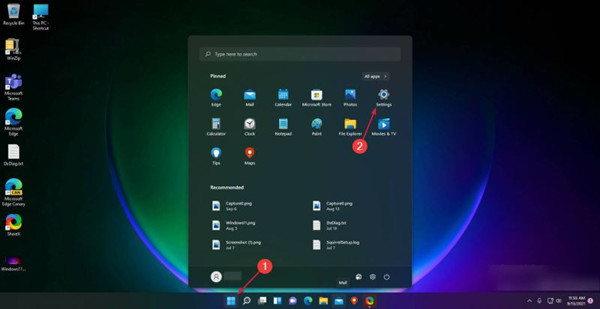
轉到Windows 更新并單擊檢查更新按鈕。
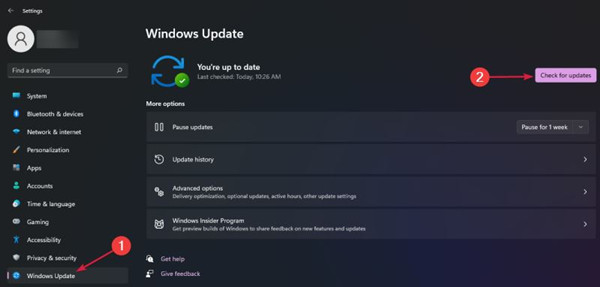
3、運行搜索和索引疑難解答
單擊Windows按鈕并選擇Settings。
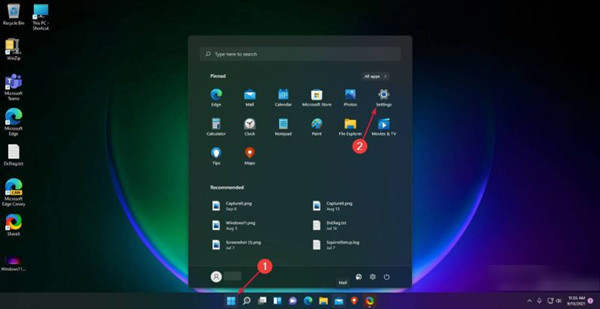
從左側窗格轉到系統,然后從右側選擇疑難解答。
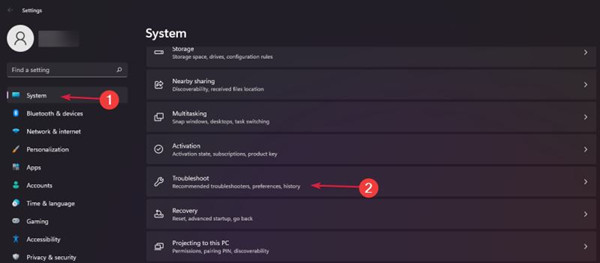
選擇其他疑難解答。
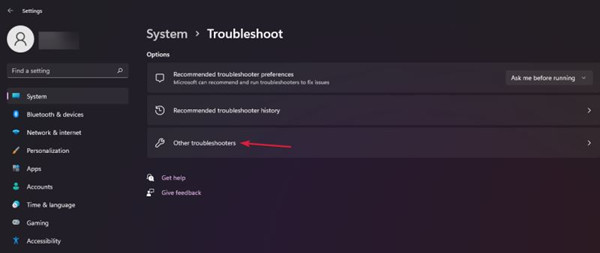
接下來,搜索Search and Indexing,然后單擊Run按鈕。
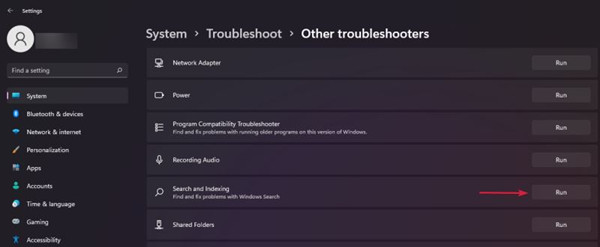
4、重新啟動 Windows 搜索
按任務欄上的搜索圖標,輸入任務管理器,然后從結果中選擇應用程序。
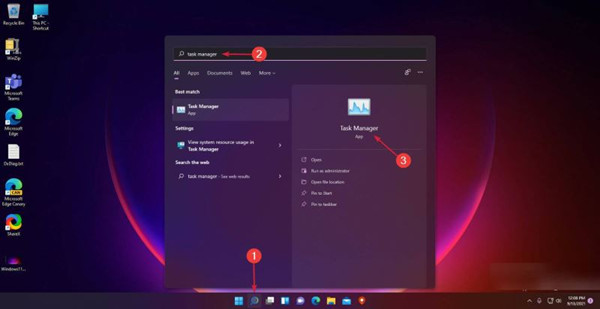
單擊詳細信息選項卡。
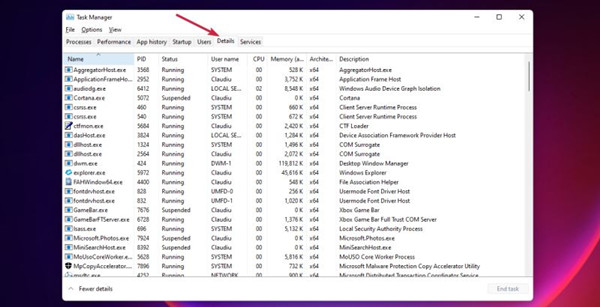
在Name列中,搜索SearchHost.exe,然后右鍵單擊它,然后選擇End task。
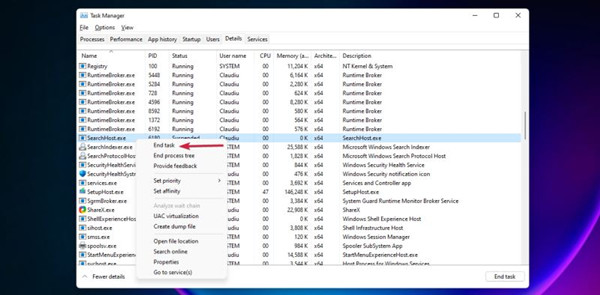
當系統提示您結束 SearchUI.exe 時,選擇End process。
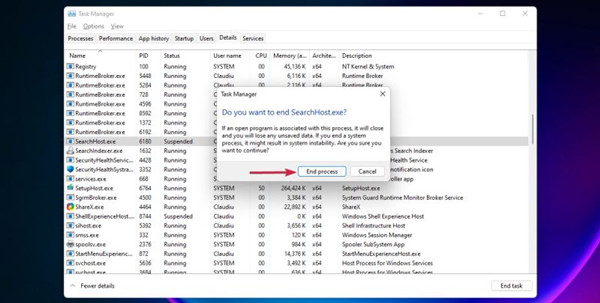
5、重置你的電腦
單擊“開始”按鈕并選擇“設置”。
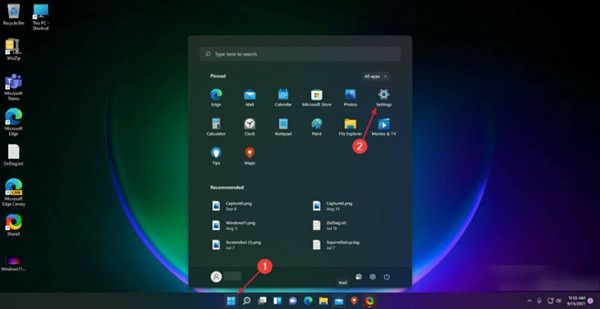
轉到“系統”,然后選擇“恢復”。
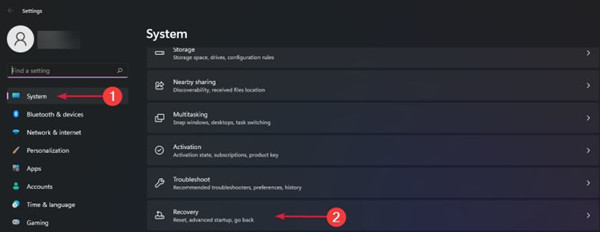
選擇重置這臺電腦,然后點擊重置電腦按鈕。
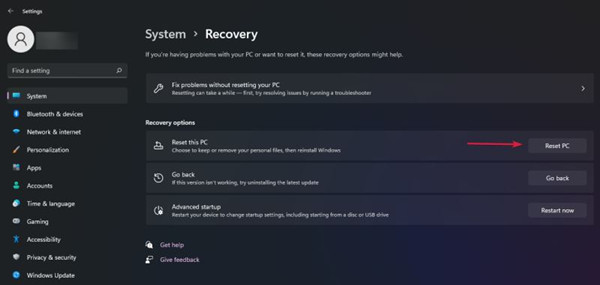
系統將提示您選擇是否要保留文件。我們推薦第一個選項。
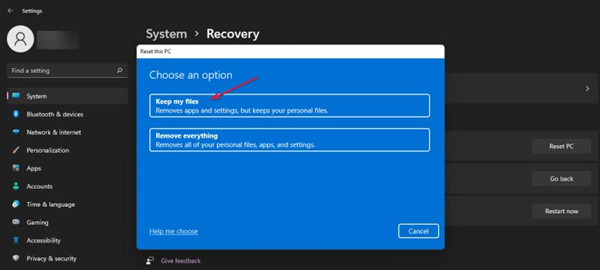
然后,您必須選擇是要使用云下載還是本地重新安裝。在那之后。按照步驟重新安裝系統。
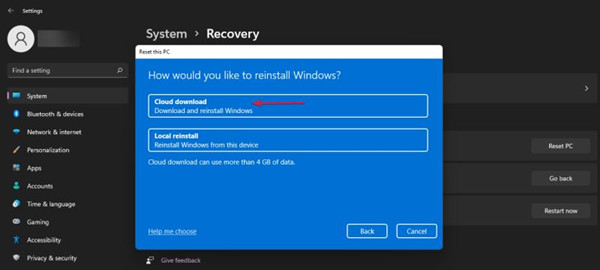
如果之前的解決方案都不起作用,您還應該考慮訪問Microsoft 支持網站,并通過向專門的幫助團隊提交工單來描述您的問題。
相關文章:
1. win7怎么設置屏幕休眠密碼(win7屏幕保護設置密碼)2. 修復EXE文件關聯 REG3. Fdisk硬盤分區圖文教程(超詳細)4. 如何純凈安裝win10系統?uefi模式下純凈安裝win10系統圖文教程5. ccsvchst.exe是什么進程 ccsvchst.exe應用程序錯誤怎么辦6. 紅米Redmi G Pro如何重裝Win11?Redmi G Pro重裝Win11的方法7. Thinkpad e580筆記本怎么繞過TPM2.0安裝Win11系統?8. Windows Modules Installer Worker是什么進程?硬盤占用100%的原因分析9. Win10系統怎么還原回收站文件?Win10系統還原回收站文件操作方法10. Win11筆記本怎么打開藍牙?Win11筆記本電腦藍牙在哪里打開?

 網公網安備
網公網安備